Windows Sandbox cung cấp một môi trường desktop nhẹ để chạy các ứng dụng một cách an toàn. Phần mềm được cài đặt bên trong môi trường Windows Sandbox được sandbox và chạy tách biệt với máy chủ.
Đôi điều về Windows Sandbox
Sandbox mang tính tạm thời. Khi nó đóng, tất cả phần mềm, file và trạng thái sẽ bị xóa. Bạn nhận được một phiên bản hoàn toàn mới của sandbox mỗi khi bạn mở ứng dụng.
Bắt đầu với Windows 10 build 20161, một cài đặt group policy mới đã được thêm vào, để kích hoạt hoặc vô hiệu hóa video input tới Sandbox (video input là đầu vào webcam của máy chủ tới Sandbox).
Nếu bạn bật cài đặt policy này, video input sẽ được kích hoạt trong Windows Sandbox.
Nếu bạn tắt hoặc không cấu hình cài đặt policy này, video input sẽ bị vô hiệu hóa trong Windows Sandbox. Các ứng dụng sử dụng video input có thể không hoạt động đúng cách trong Windows Sandbox.
Hướng dẫn này sẽ chỉ cho bạn cách bật hoặc tắt video input trong Windows Sandbox cho tất cả người dùng trong Windows 10.
Lưu ý:
- Bạn phải đăng nhập với quyền admin để bật hoặc tắt video input trong Windows Sandbox.
- Windows Sandbox chỉ khả dụng cho phiên bản Windows 10 Pro và Windows Enterprise build 18305 trở lên.
Bật/tắt video input trong Windows Sandbox bằng Local Group Policy Editor
1. Mở Local Group Policy Editor.
2. Điều hướng đến key bên dưới trong bảng điều khiển trái của Local Group Policy Editor.
Computer Configuration\Administrative Templates\Windows Components\Windows Sandbox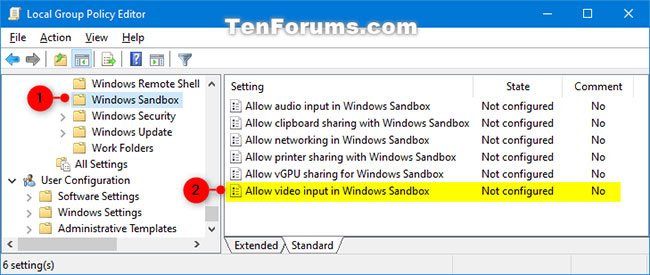
3. Trong bảng điều khiển bên phải của Windows Sandbox trong Local Group Policy Editor, nhấp đúp vào policy Allow video input in Windows Sandbox để chỉnh sửa.
4. Thực hiện bước 5 (để bật) hoặc bước 6 (để tắt) bên dưới, tùy thuộc vào những gì bạn muốn làm.
5. Để bật video input trong Windows Sandbox, chọn Enabled, nhấn OK và chuyển đến bước 7 bên dưới.
6. Để vô hiệu hóa video input trong Windows Sandbox, chọn Disabled hoặc Not Configured, nhấn OK và chuyển đến bước 7 bên dưới.
(Not Configured là cài đặt mặc định).
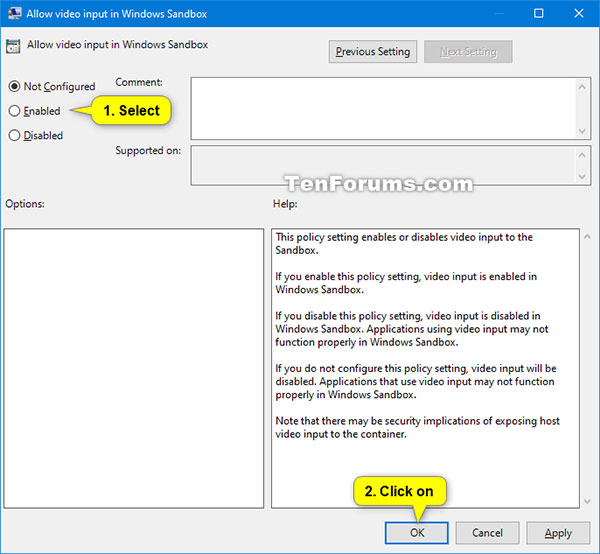
7. Đóng Local Group Policy Editor.
 Công nghệ
Công nghệ  Windows
Windows  iPhone
iPhone  Android
Android  Làng CN
Làng CN  Khoa học
Khoa học  Ứng dụng
Ứng dụng  Học CNTT
Học CNTT  Game
Game  Download
Download  Tiện ích
Tiện ích 











 Windows 10
Windows 10  Windows 11
Windows 11  Windows 7
Windows 7  Cấu hình Router/Switch
Cấu hình Router/Switch  Windows 8
Windows 8  Linux
Linux  Đồng hồ thông minh
Đồng hồ thông minh  Chụp ảnh - Quay phim
Chụp ảnh - Quay phim  macOS
macOS  Phần cứng
Phần cứng  Thủ thuật SEO
Thủ thuật SEO  Kiến thức cơ bản
Kiến thức cơ bản  Dịch vụ ngân hàng
Dịch vụ ngân hàng  Lập trình
Lập trình  Dịch vụ công trực tuyến
Dịch vụ công trực tuyến  Dịch vụ nhà mạng
Dịch vụ nhà mạng  Nhà thông minh
Nhà thông minh  Ứng dụng văn phòng
Ứng dụng văn phòng  Tải game
Tải game  Tiện ích hệ thống
Tiện ích hệ thống  Ảnh, đồ họa
Ảnh, đồ họa  Internet
Internet  Bảo mật, Antivirus
Bảo mật, Antivirus  Họp, học trực tuyến
Họp, học trực tuyến  Video, phim, nhạc
Video, phim, nhạc  Giao tiếp, liên lạc, hẹn hò
Giao tiếp, liên lạc, hẹn hò  Hỗ trợ học tập
Hỗ trợ học tập  Máy ảo
Máy ảo  Điện máy
Điện máy  Tivi
Tivi  Tủ lạnh
Tủ lạnh  Điều hòa
Điều hòa  Máy giặt
Máy giặt  Quạt các loại
Quạt các loại  Cuộc sống
Cuộc sống  Kỹ năng
Kỹ năng  Món ngon mỗi ngày
Món ngon mỗi ngày  Làm đẹp
Làm đẹp  Nuôi dạy con
Nuôi dạy con  Chăm sóc Nhà cửa
Chăm sóc Nhà cửa  Du lịch
Du lịch  Halloween
Halloween  Mẹo vặt
Mẹo vặt  Giáng sinh - Noel
Giáng sinh - Noel  Quà tặng
Quà tặng  Giải trí
Giải trí  Là gì?
Là gì?  Nhà đẹp
Nhà đẹp  TOP
TOP  Ô tô, Xe máy
Ô tô, Xe máy  Giấy phép lái xe
Giấy phép lái xe  Tấn công mạng
Tấn công mạng  Chuyện công nghệ
Chuyện công nghệ  Công nghệ mới
Công nghệ mới  Trí tuệ nhân tạo (AI)
Trí tuệ nhân tạo (AI)  Anh tài công nghệ
Anh tài công nghệ  Bình luận công nghệ
Bình luận công nghệ  Quiz công nghệ
Quiz công nghệ  Microsoft Word 2016
Microsoft Word 2016  Microsoft Word 2013
Microsoft Word 2013  Microsoft Word 2007
Microsoft Word 2007  Microsoft Excel 2019
Microsoft Excel 2019  Microsoft Excel 2016
Microsoft Excel 2016  Microsoft PowerPoint 2019
Microsoft PowerPoint 2019  Google Sheets - Trang tính
Google Sheets - Trang tính  Code mẫu
Code mẫu  Photoshop CS6
Photoshop CS6  Photoshop CS5
Photoshop CS5  Lập trình Scratch
Lập trình Scratch  Bootstrap
Bootstrap